Word2013文档中如何插入分栏符
[03-11 23:01:21] 来源:http://www.67xuexi.com word教程 阅读:85751次
摘要: 第1步,打开Word2013文档窗口,将插入点光标定位到需要插入分栏符的位置。第2步,切换到“页面布局”功能区,在“页面设置”分组中单击“分隔符”按钮,并在打开的分隔符列表中选择“分栏符”选项,如图1所示。图1 选择“分栏符”选项插入分栏符后,则分栏符后面的内容将被强制转入下一栏显示,如图2所示。图2 插入分栏符后的文档显示效果
Word2013文档中如何插入分栏符,标签:word教程大全,http://www.67xuexi.com
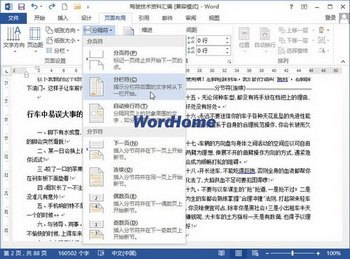
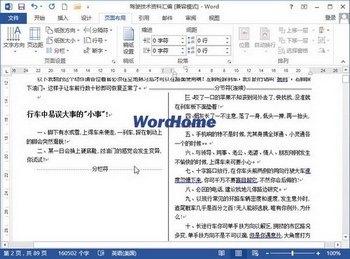
第1步,打开Word2013文档窗口,将插入点光标定位到需要插入分栏符的位置。
第2步,切换到“页面布局”功能区,在“页面设置”分组中单击“分隔符”按钮,并在打开的分隔符列表中选择“分栏符”选项,如图1所示。
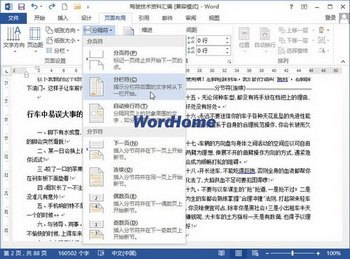
图1 选择“分栏符”选项
插入分栏符后,则分栏符后面的内容将被强制转入下一栏显示,如图2所示。
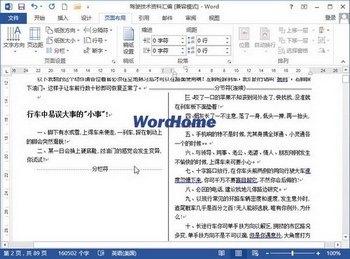
图2 插入分栏符后的文档显示效果
Tag:word教程,word教程大全,办公软件教程 - word教程